System Settings/Task Switcher/da: Difference between revisions
Importing a new version from external source |
Importing a new version from external source |
||
| (One intermediate revision by the same user not shown) | |||
| Line 3: | Line 3: | ||
[[File:TaskSwitcherSettings.png|500px|center|Indstillinger for Opgaveskifter]] | [[File:TaskSwitcherSettings.png|500px|center|Indstillinger for Opgaveskifter]] | ||
I | I modulet '''Opgaveskifter''' kan du indstille en tastaturgenvej (<keycap>Alt + Tab</keycap> som standard), som lader dig gå igennem dine åbne vinduer, og du kan tilpasse denne funktions specifikke opførsel. Der er også en genvej til at gå igennem vinduerne i omvendt rækkefølge, og du kan tilføje alternative genveje med en opførsel, som kan indstilles uafhængigt. I den nederste del af denne gruppe kan du angive disse tastaturgenveje. | ||
Den øverste del af gruppen indeholder to faneblade med identiske indstillinger. Fanebladet <menuchoice>Generel</menuchoice> påvirker adfærden af opgaveskifterens standardtaster, og fanebladet <menuchoice>Alternative</menuchoice> kontrollerer de alternative genveje. I dropnedlisten <menuchoice>Oplist vinduer</menuchoice> kan du angive, om du vil gå igennem vinduer på alle dine virtuelle skriveborde eller kun dem i det aktuelle skrivebord og også, om du vil have vinduerne vist i den naturlige rækkefølge eller grupperet. I <menuchoice>Sorteringsrækkefølge</menuchoice> kan du angive, i hvilken rækkefølge vinduerne skal gås igennem. Hvis du markerer <menuchoice>Inkludér skrivebord</menuchoice>, så optræder skrivebordet selv i listen af vinduer, sådan at du kan bringe skrivebordet frem ved hjælp af opgaveskifteren. Nogle af effekterne har yderligere tilvalg, som du kan nå ved at klikke på knappen {{Icon|configure}} til højre for dropnedlisten. | Den øverste del af gruppen indeholder to faneblade med identiske indstillinger. Fanebladet <menuchoice>Generel</menuchoice> påvirker adfærden af opgaveskifterens standardtaster, og fanebladet <menuchoice>Alternative</menuchoice> kontrollerer de alternative genveje. I dropnedlisten <menuchoice>Oplist vinduer</menuchoice> kan du angive, om du vil gå igennem vinduer på alle dine virtuelle skriveborde eller kun dem i det aktuelle skrivebord og også, om du vil have vinduerne vist i den naturlige rækkefølge eller grupperet. I <menuchoice>Sorteringsrækkefølge</menuchoice> kan du angive, i hvilken rækkefølge vinduerne skal gås igennem. Hvis du markerer <menuchoice>Inkludér skrivebord</menuchoice>, så optræder skrivebordet selv i listen af vinduer, sådan at du kan bringe skrivebordet frem ved hjælp af opgaveskifteren. Nogle af effekterne har yderligere tilvalg, som du kan nå ved at klikke på knappen {{Icon|configure}} til højre for dropnedlisten. | ||
| Line 13: | Line 13: | ||
[[Category: | [[Category:Skrivebord/da]] | ||
[[Category:System]] | [[Category:System/da]] | ||
[[Category: | [[Category:Konfiguration/da]] | ||
Latest revision as of 09:57, 2 June 2019
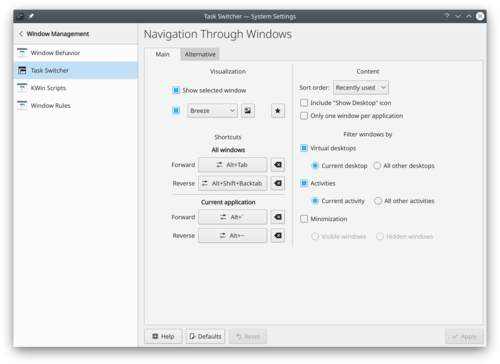
I modulet Opgaveskifter kan du indstille en tastaturgenvej (Alt + Tab som standard), som lader dig gå igennem dine åbne vinduer, og du kan tilpasse denne funktions specifikke opførsel. Der er også en genvej til at gå igennem vinduerne i omvendt rækkefølge, og du kan tilføje alternative genveje med en opførsel, som kan indstilles uafhængigt. I den nederste del af denne gruppe kan du angive disse tastaturgenveje.
Den øverste del af gruppen indeholder to faneblade med identiske indstillinger. Fanebladet påvirker adfærden af opgaveskifterens standardtaster, og fanebladet kontrollerer de alternative genveje. I dropnedlisten kan du angive, om du vil gå igennem vinduer på alle dine virtuelle skriveborde eller kun dem i det aktuelle skrivebord og også, om du vil have vinduerne vist i den naturlige rækkefølge eller grupperet. I kan du angive, i hvilken rækkefølge vinduerne skal gås igennem. Hvis du markerer , så optræder skrivebordet selv i listen af vinduer, sådan at du kan bringe skrivebordet frem ved hjælp af opgaveskifteren. Nogle af effekterne har yderligere tilvalg, som du kan nå ved at klikke på knappen ![]() til højre for dropnedlisten.
til højre for dropnedlisten.
